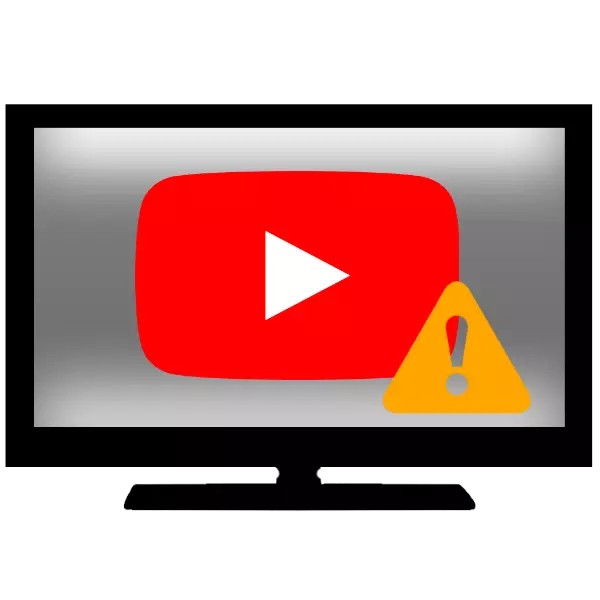
Ang mga TV na may Smart TV function ay nagiging mas popular, dahil nag-aalok ito ng pinalawak na kakayahan sa entertainment, kabilang ang panonood ng mga clip sa YouTube. Gayunpaman, kamakailan lamang, ang nararapat na aplikasyon ay hindi na gumana sa trabaho, o sa pangkalahatan ay nawala mula sa TV. Ngayon gusto naming sabihin sa iyo kung bakit ito nangyayari, at posible upang ibalik ang pagganap ng YouTube.
Bakit hindi tumatakbo ang youtube
Ang sagot sa tanong na ito ay simple - mga may-ari ng Google, mga may-ari ng YouTube, unti-unting binabago ang interface ng pag-unlad nito (API), na gumagamit ng mga application para sa pagtingin sa video. Ang mga bagong API ay kadalasang hindi tumutugma sa mga lumang platform ng software (hindi napapanahong mga bersyon ng Android o WebOS), na ang dahilan kung bakit ang application na naka-install sa TV na may default ay tumigil sa pagtatrabaho. Ang pahayag na ito ay may kaugnayan para sa TV na inilabas noong 2012 at mas maaga. Para sa mga kagamitang ito, ang solusyon sa problemang ito, halos nagsasalita, ay nawawala: malamang, ang YouTube app, na binuo sa firmware o na-download mula sa tindahan, ay hindi na kumita. Gayunpaman, may ilang mga alternatibo na gusto naming makipag-usap sa ibaba.Kung ang mga problema sa application ng YouTube ay sinusunod sa mga bagong TV, ang mga sanhi ng naturang pag-uugali ay maaaring maging isang set. Titingnan namin ang mga ito, pati na rin sabihin tungkol sa mga pamamaraan ng pag-aalis ng isang madepektong paggawa.
Ang mga solusyon sa TV ay inilabas pagkatapos ng 2012.
Sa relatibong mga bagong TV na may function ng Smart TV, ang isang na-update na application ng YouTube ay naka-install, upang ang mga problema sa operasyon nito ay hindi nauugnay sa pagbabago ng API. Posible na ang ilang uri ng pagkabigo ng software ay lumitaw.
Paraan 1: Conditioning Country Service (LG TV)
Sa bagong TV, ang LG Minsan mayroong isang hindi kanais-nais na bug kapag ang LG Content Store at ang internet browser ay sakop din sa YouTube. Kadalasan ay nangyayari ito sa mga telebisyon na binili sa ibang bansa. Ang isa sa mga solusyon sa problema na tumutulong sa karamihan ng mga kaso ay ang pagbabago ng bansa ng serbisyo sa Russia. Kumilos tulad nito:
- Pindutin ang pindutan ng "Home" upang pumunta sa pangunahing menu ng TV. Pagkatapos ay ilipat ang cursor sa icon ng gear at i-click ang OK upang pumunta sa mga setting kung saan pinili mo ang pagpipiliang "Lokasyon".
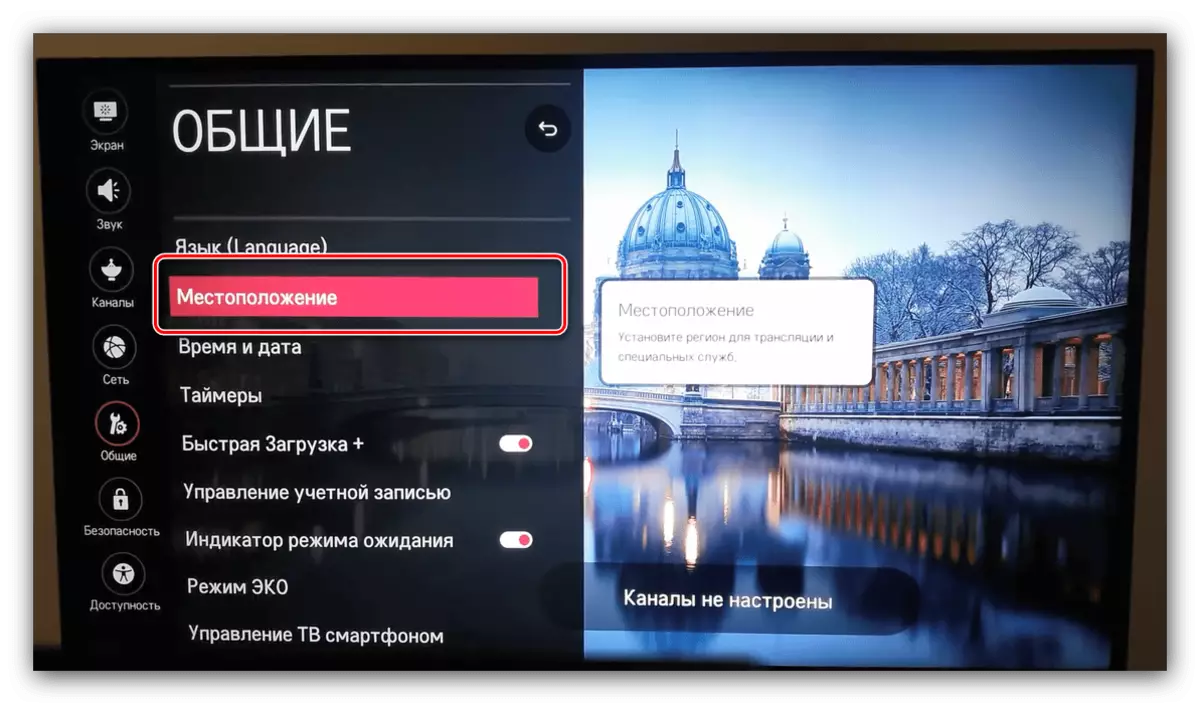
Susunod - "bansa ng pagsasahimpapawid".
- Piliin ang "Russia". Ang parameter na ito ay dapat mapili sa lahat ng mga gumagamit anuman ang kasalukuyang bansa ng lokasyon dahil sa mga tampok ng European firmware ng iyong TV. I-restart ang TV.
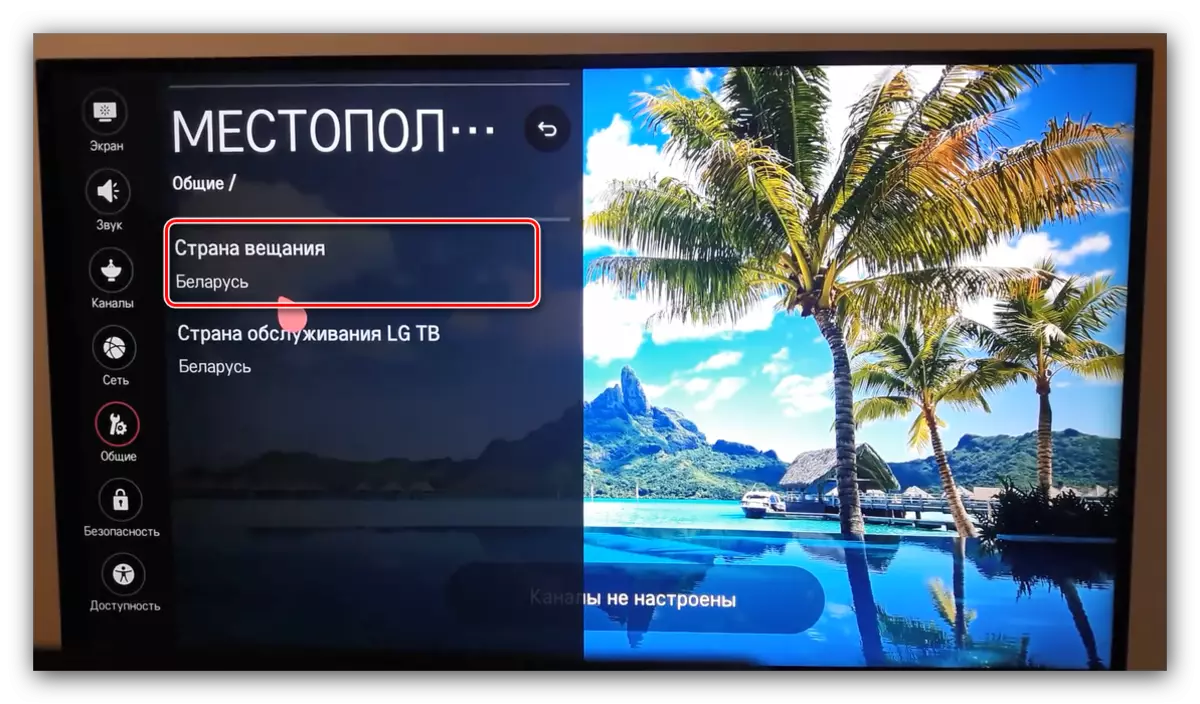
Kung ang "Russia" point sa listahan ay hindi, kakailanganin mong ma-access ang menu ng serbisyo sa TV. Magagawa ito gamit ang console ng serbisyo. Kung walang, ngunit mayroong isang Android-smartphone na may infrared port, maaari mong gamitin ang application-collector application, sa partikular, myreMocon.
I-download ang MyRemocon sa Google Play Market.
- I-install ang application at tumakbo. Lumilitaw ang remote na kahon sa paghahanap, ipasok ang letra ng serbisyo ng LG dito at mag-click sa pindutan ng paghahanap.
- Lilitaw ang isang listahan ng mga natagpuang pag-install. Piliin ang screenshot na minarkahan sa ibaba at i-click ang "I-download".
- Maghintay hanggang sa mai-load at mai-install ang nais na panel. Ito ay awtomatikong magsisimula. Hanapin ang pindutan ng "serv menu" dito at i-click ito, sa pamamagitan ng pagbisita sa IR port ng telepono sa TV.
- Malamang, hihilingin sa iyo na ipasok ang password. Magpasok ng kumbinasyon ng 0413 at kumpirmahin ang input.
- Lumilitaw ang menu ng serbisyo ng LG. Ang item na kailangan namin ay tinatawag na "Mga Pagpipilian sa Lugar", pumunta dito.
- I-highlight ang item na "Pagpipilian sa lugar". Ito ay kinakailangan upang ipasok ang code ng rehiyon na kailangan namin. Code para sa Russia at iba pang mga bansa ng CIS - 3640, ipasok ito.
- Ang rehiyon ay awtomatikong mababago sa "Russia", ngunit sa kaso lamang, suriin ang pagtuturo mula sa unang bahagi ng pagtuturo. Upang ilapat ang mga parameter, i-restart ang TV.
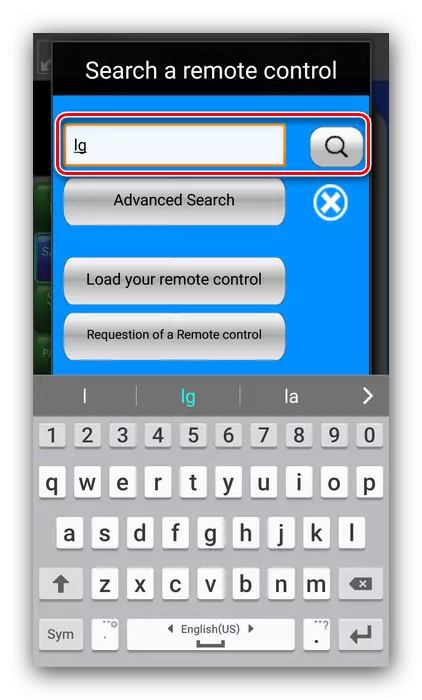
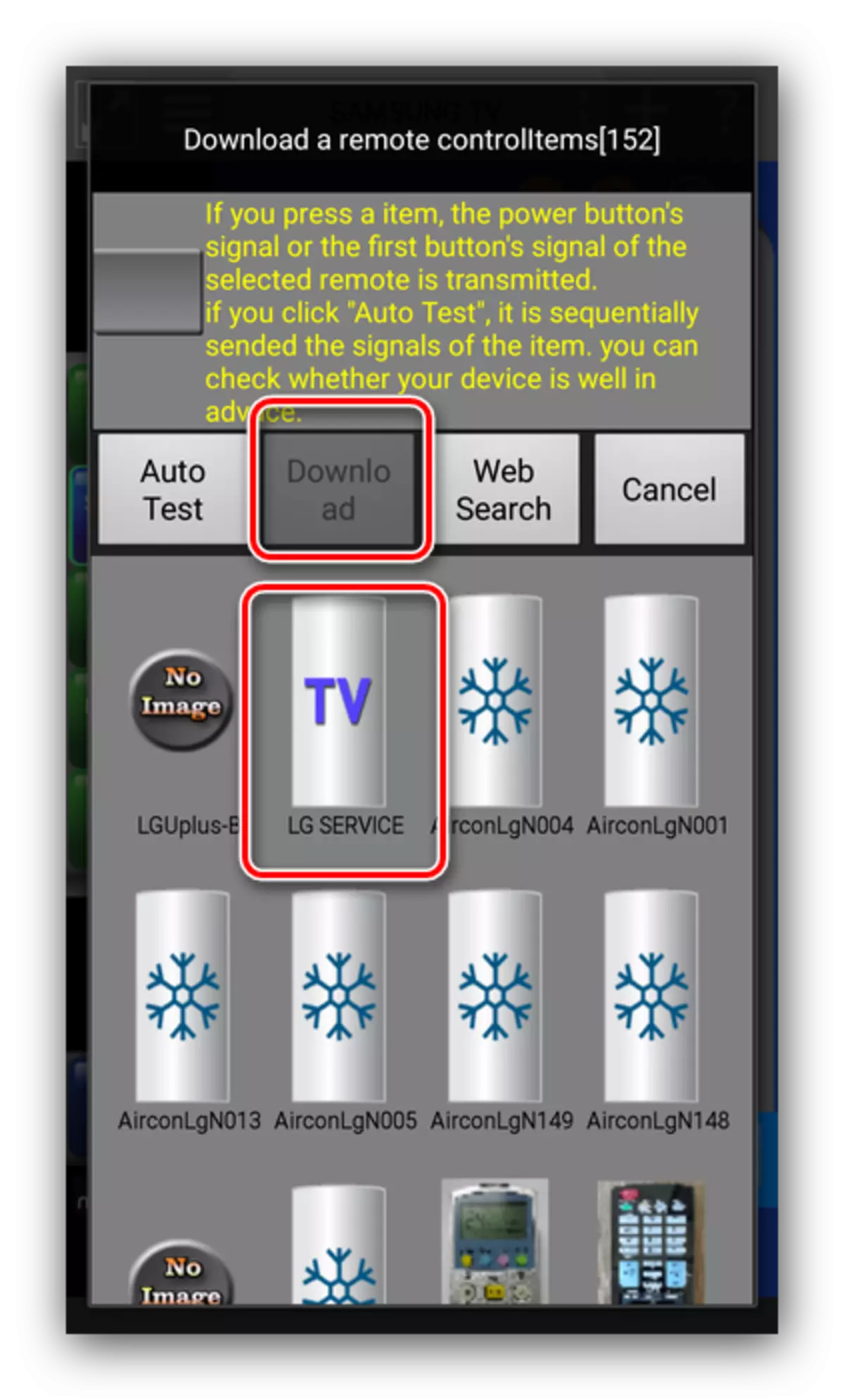
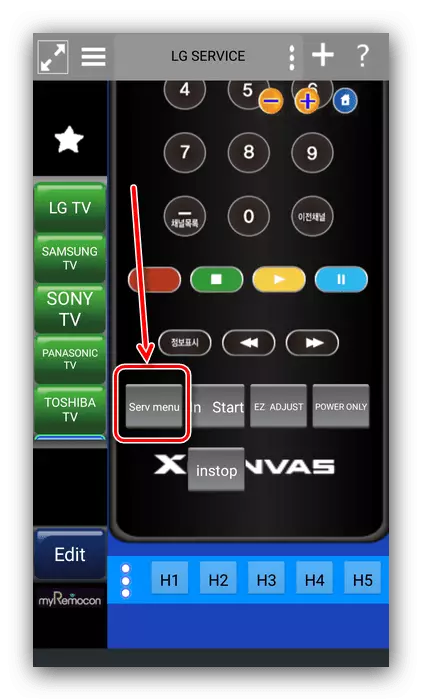
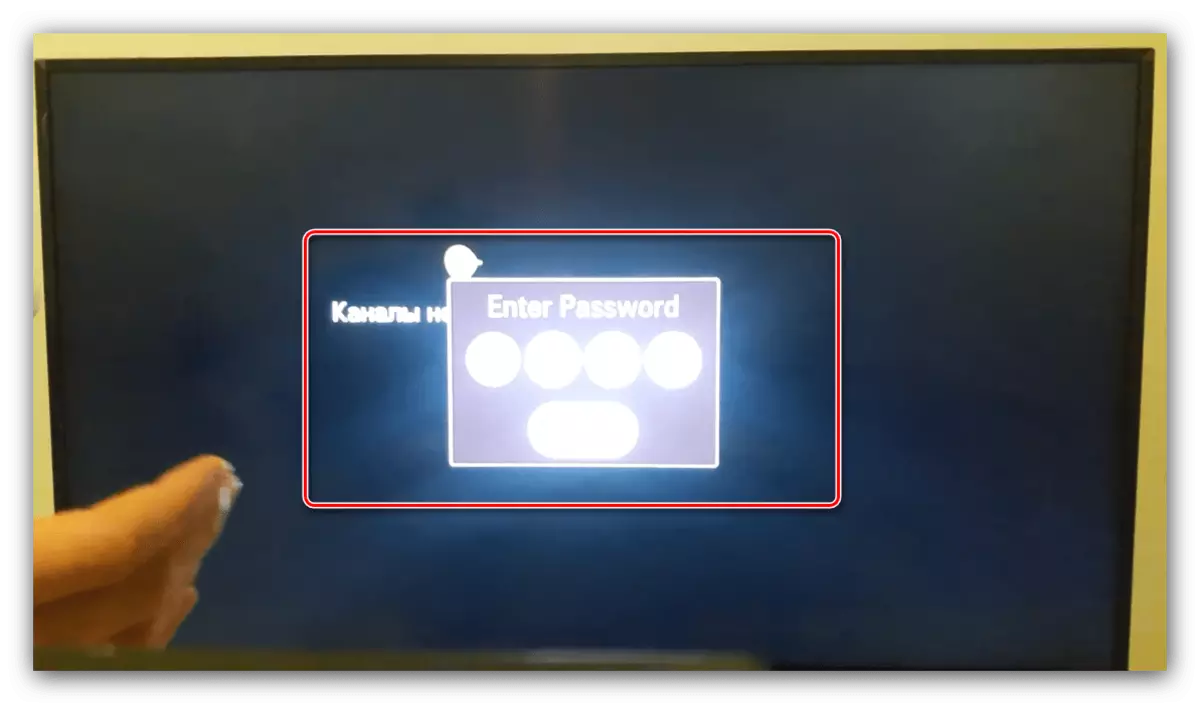
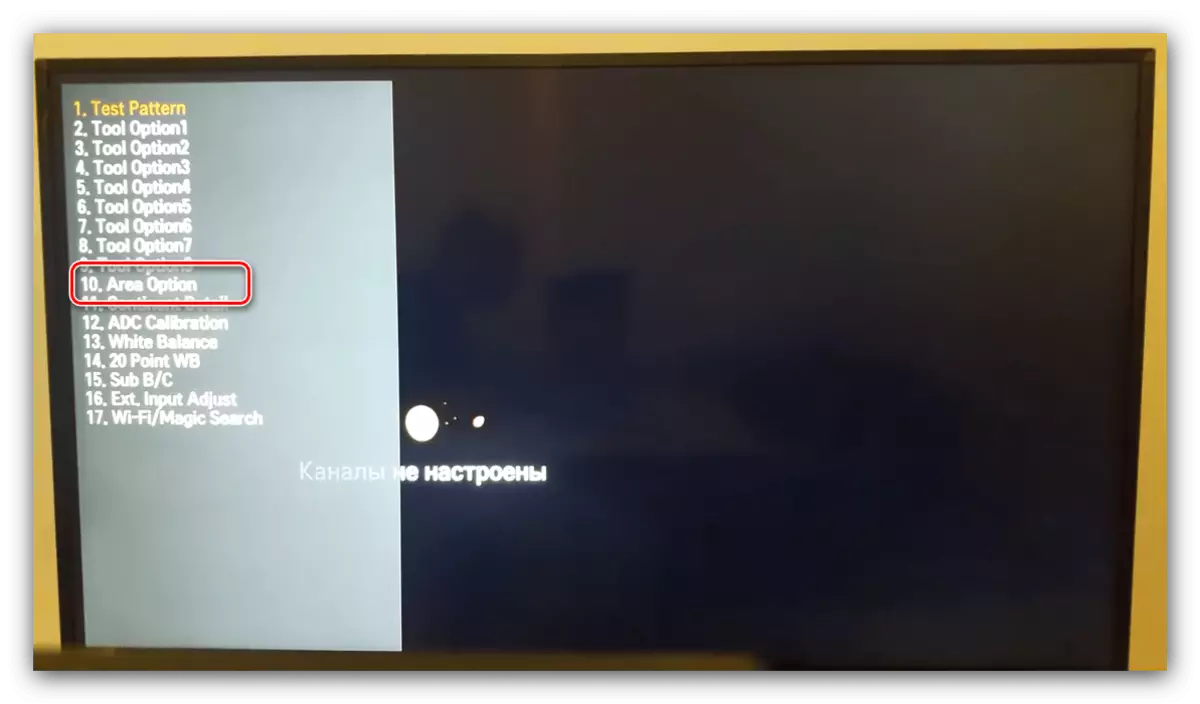
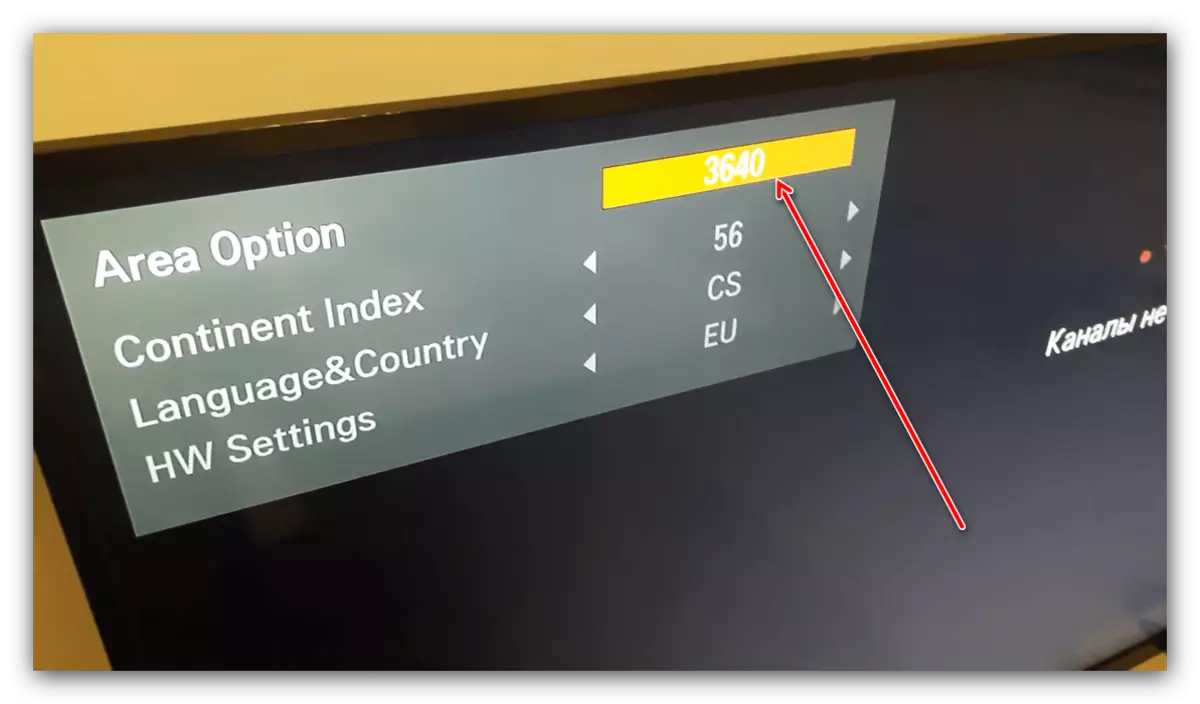
Matapos ang mga manipulasyon ng YouTube at iba pang mga application ay dapat kumita ito kung kinakailangan.
Paraan 2: I-reset ang Mga Setting ng TV.
Posible na ang ugat ng problema ay isang pagkabigo ng programa na nagmula sa gawain ng iyong TV. Sa kasong ito, dapat mong subukan na i-reset ang mga setting nito sa pabrika.
Pansin! Ang pag-reset ng pamamaraan ay nagpapahiwatig ng pagtanggal sa lahat ng mga setting ng user at mga application!
Ipakita natin ang pag-reset ng pabrika sa halimbawa ng Samsung TV - ang pamamaraan para sa mga device ng iba pang mga tagagawa ay naiiba lamang sa lokasyon ng nais na mga pagpipilian.
- Sa remote control ng TV, mag-click sa pindutan ng "Menu" upang ma-access ang pangunahing menu ng device. Sa loob nito, pumunta sa item na "Suporta".
- Piliin ang I-reset.

Hihilingin sa iyo ng system na magpasok ng isang code ng seguridad. Ang default ay 0000, ipasok ito.
- Kumpirmahin ang iyong intensyon na i-reset ang mga setting sa pamamagitan ng pagpindot sa "Oo".
- Ayusin muli ang TV.
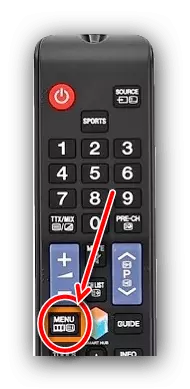
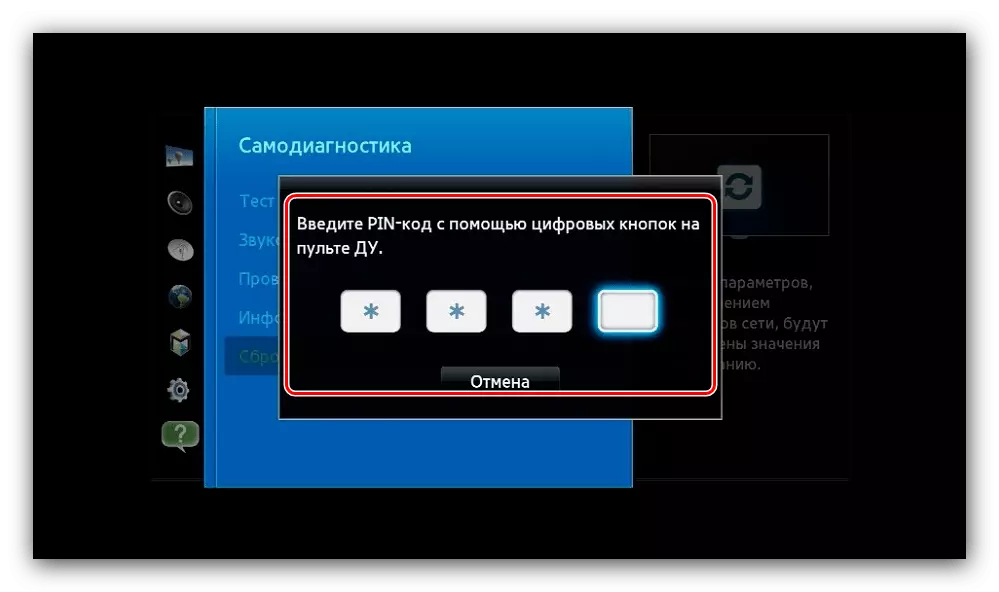
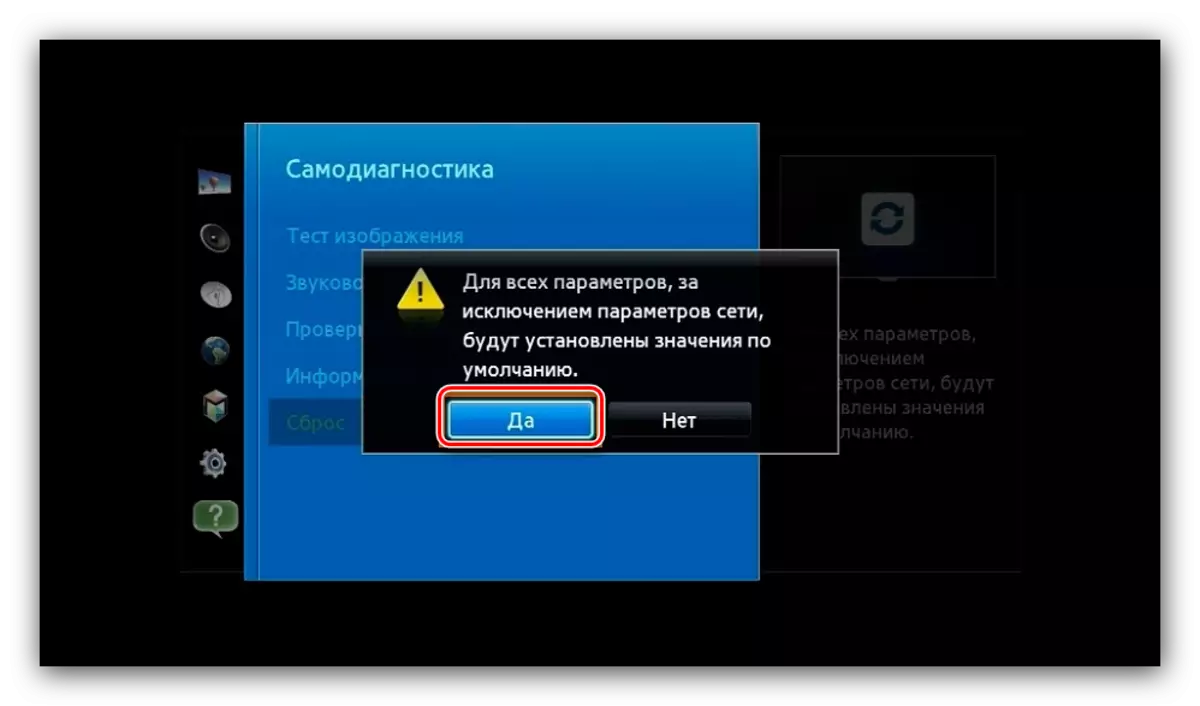
Ang mga setting ng pag-reset ay magbibigay-daan sa iyo upang ibalik ang pagganap ng YouTube, kung ang sanhi ng problema ay isang pagkabigo ng programa sa mga parameter.
Solusyon para sa mga TV na mas matanda kaysa sa 2012.
Tulad ng alam na namin, hindi posible na ibalik ng programming ang pagganap ng "katutubong" application. Hindi posible ang Utuba. Gayunpaman, ang paghihigpit na ito ay maaaring pinahiran ng medyo simple. Posible upang kumonekta sa TV smartphone mula sa kung saan ang roller broadcast sa malaking screen ay pupunta. Sa ibaba ay nagbibigay kami ng isang reference sa mga tagubilin para sa pagkonekta ng isang smartphone sa TV - ito ay dinisenyo para sa parehong wired at sa wireless na mga pagpipilian sa koneksyon.
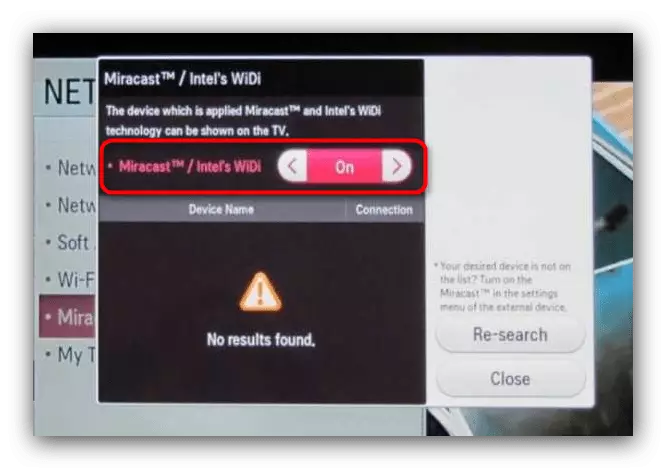
Magbasa nang higit pa: Ikonekta ang Android smartphone sa TV
Tulad ng makikita mo, ang paglabag sa YouTube ay posible para sa maraming mga kadahilanan, kabilang ang dahil sa pagwawakas ng pagsuporta sa naaangkop na aplikasyon. Mayroon ding ilang mga pamamaraan para sa pag-aalis ng problema na nakasalalay sa tagagawa at ang petsa ng paggawa ng TV.
